我们在编辑PPT幻灯片时,可能需要将多个PPT文件合并为一个,这在财务、销售等部门比较常见。下面小编就教大家大家将多个PPT文件进行合并的方法,很简单哦。
如何将多个PPT文件快速合并?
利用PPT的重用幻灯片功能就可以搞定,为了体现该功能的强大,我们分别用了两个不同风格的PPT进行合并。
首先将名为Dream-Black.pptx文件,然后点击在“插入-新建幻灯片-重用幻灯片”按钮。(下图2处)

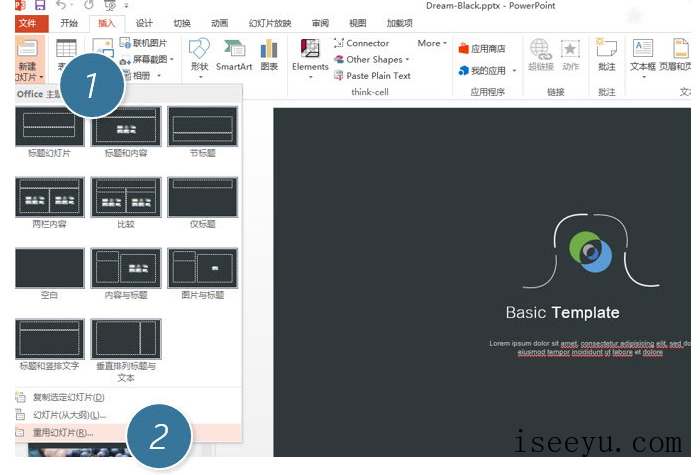
接下来好办了,在右侧的重用幻灯片中,浏览加载Dream-White.pptx文件。(下图3处)

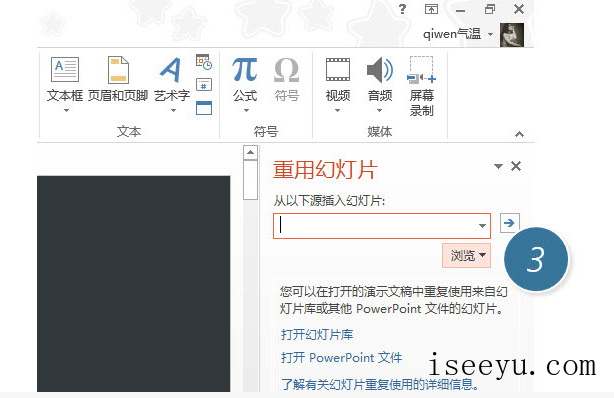
右侧则会显示新加载的幻灯片,如下图4处所示,点击幻灯片2就会插入到左侧的幻灯片里,当然也鼠标右键试试一次性把所有幻灯片插入。但这里需要注意的是插入的幻灯片会使用被插幻灯片的主题,在本例看来也就是变成黑灰色。那如果想保持右侧原有的PPT风格该怎么办呢?请往后看。

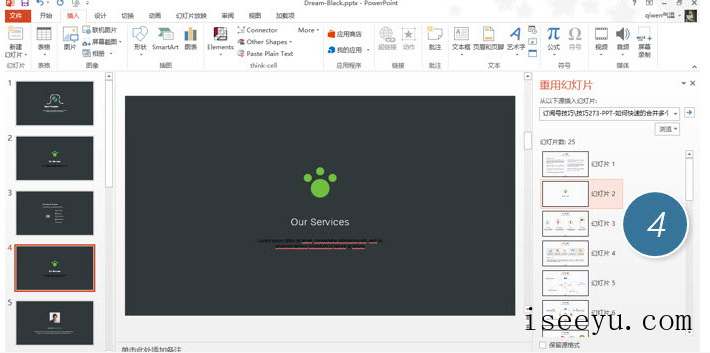
其实方法也很简单,只需在插入前将下方的“保留源格式”的勾打上,然后再点击插入幻灯片,则会保持原有幻灯片的风格,本例中显示为白色背景风格。

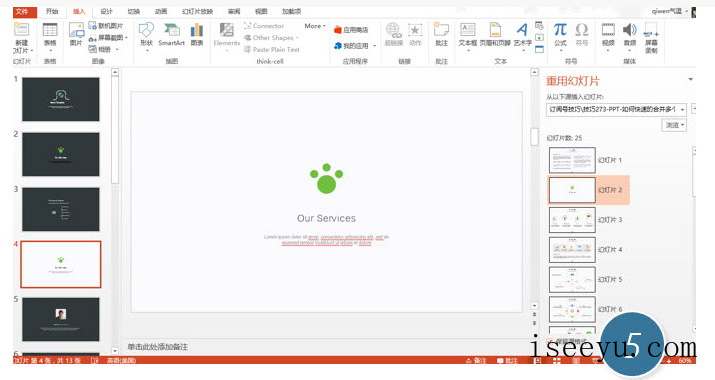
重用幻灯片功能在PPT2007版本及以上有效,利用这个功能可以快速组合出一个新的幻灯片,是非常效率的一种操作。
以上内容就是关于快速合并多个PPT文件的方法介绍,大家可以试试哦。






